Reklame
En af de enkleste måder at forblive sikker online er at praktisere god adgangskodehygiejne. For hver service og websted, du bruger, skal du sørge for, at du bruger en anden adgangskode, der indeholder en kombination af tal og specialtegn og ikke er baseret på ordbøger.
Hvor det er muligt, bør du sikkerhedskopiere dette med robust tofaktorautentisering.
Den største grund til, at folk genbruger de samme svage adgangskoder, er sandsynligvis fordi det er svært at huske forskellige komplekse. Det er af denne grund, at der er et blomstrende marked til passwordadministratorer Hvordan kodeordledere holder dine adgangskoder sikreAdgangskoder, der er svære at knække, er også svære at huske. Vil du være sikker? Du har brug for en adgangskodemanager. Her er, hvordan de fungerer, og hvordan de holder dig i sikkerhed. Læs mere , med virksomheder som LastPass, LogMeOnce, og DashLane alle blomstrende. Forbrugerne bliver stadig mere bevidste om, hvordan adgangskodeadministratorer kan beskytte dem online
Du skal begynde at bruge en Password Manager lige nuI øjeblikket skulle alle bruge en adgangskodemanager. Faktisk betyder det, at du ikke bruger en password manager, dig større risiko for at blive hacket! Læs mere .Men hvad nu hvis du vil have en open source password manager til Linux, Mac og Windows? Nå, du har held. Passere er gratis, baseret på robuste krypteringsstandarder og super let at bruge.
Grundlæggende om Pass
Pass er en enkel, kommandolinjebaseret adgangskodemanager. Hvad der gør det unikt er, at adgangskoder gemmes i GPG-krypterede filer. Dette er filnavnet på webstedet eller ressourcen, der har brug for adgangskoden. Disse er derefter organiseret i en hierarkisk træstruktur placeret under ~ / .Password-butik.
Denne forenklede filosofi er gavnlig for brugerne, fordi den betyder, at adgangskoder kan manipuleres ved hjælp af standard Linux-kommandoværktøjer. Du kan f.eks. Hente din adgangskode og røre den til et andet Linux-værktøj. Da adgangskoder er flade filer, kan du flytte dem fra computer til computer ved blot at overføre dem. Dette gør den super bærbar.
Pass er endda i stand til midlertidigt at gemme adgangskoder på udklipsholderen, og ændringer kan spores ved hjælp af Git-versioneringssystemet.
For at få det, bare fortæl din pakkeadministrator Hvilken Linux Package Manager (og Distro) er den rigtige for dig?En nøgleforskel mellem de vigtigste Linux-distros er pakkeadministratoren; forskellene er stærke nok til at det kan påvirke dit valg af distro. Lad os se på, hvordan de forskellige pakkeadministratorer fungerer. Læs mere at installere Pass. Kør på Ubuntu eller Debian
sudo apt-get install pass.
På Fedora er det det
sudo yum installationskort
(Jeg installerer det på min Mac, så jeg skrev bryg installationskort.)
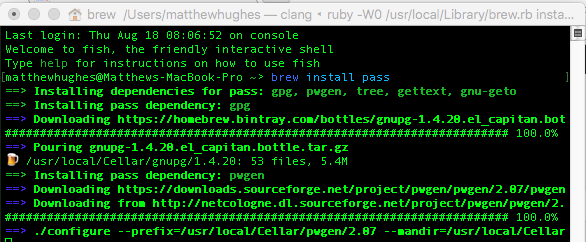
Når det er installeret, kan du begynde at opbygge din samling af adgangskoder.
Det er værd at understrege, at Pass ikke specificerer nogen form for krav til de data, det gemmer. Selvom navnet antyder, at det bare er en adgangskodemanager, dikterer det ikke nogen bestemt form for skema. Det er bare en flad tekstfil. Dette betyder, at du kan gemme alt fra PIN-numre til metadata. Selv digte.
Sådan bruges Pass
Når du først installerer Pass, vil din adgangskodelager være tom, og der vil være en vis konfiguration, der skal gøres, før du kan begynde at bruge det.

Heldigvis håndterer Pass dette for dig. Bare kør:
pass init
Dette skaber de mapper, hvor dine adgangskoder oprettes. For at dette skal fungere, skal teksten mellem anførselstegn være dit GPG-private nøgle-ID.
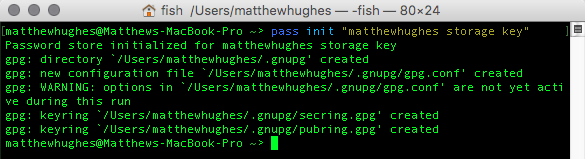
Hvis du ikke allerede har en, skal du oprette en. For at gøre dette, kør
gpg - gen-nøgle
... og følg instruktionerne. De er ret ligetil. For at teste, at dit kodeord er oprettet med succes, skal du køre:
gpg - listetaster
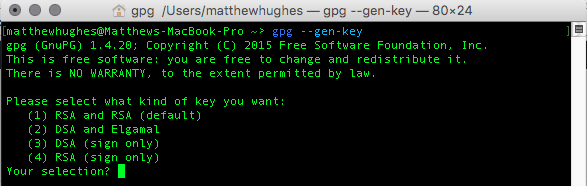
Hvis alt går godt, ser du noget lignende, når du kører Pass.

Nu kan du begynde at udfylde pas med information. Dette følger en virkelig enkel konvention.
For at indsætte en adgangskode skal du bare køre pass indsæt Servicetype / ServiceName. Så hvis du tilføjede din personlige e-mail-konto, ville du køre:
pass indsæt e-mail / personlig
... og følg derefter instruktionerne i terminalprompt.

Running Pass igen viser dig hierarkiet for din adgangskodesamling. Her ser du, at min samling af adgangskoder bliver større og større.
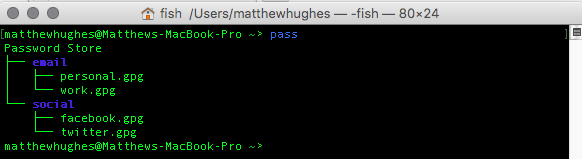
Hvis du vil se en adgangskode, skal du køre noget som:
bestå social / twitter
Du bliver bedt om at bruge din GPG-adgangssætning. Bemærk, at min rigtige Twitter-adgangskode ikke er "adgangskode".
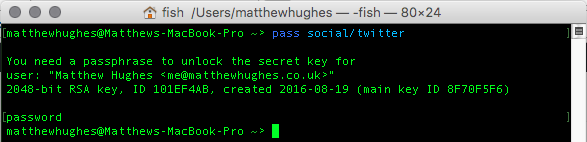
Du kan også kopiere adgangskoder til udklipsholderen. Hvis jeg ville kopiere min Twitter-adgangskode til udklipsholderen, ville jeg bruge:
pass -c social / twitter
Af sikkerhedsmæssige årsager fjerner Pass dette efter 45 minutter for at forhindre dem i at falde i de forkerte hænder.
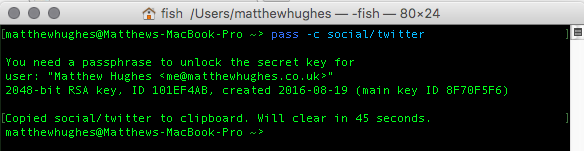
Pass kan også generere stærke adgangskoder ved hjælp af pwgen-værktøjet. Hvis jeg ønskede at generere mig en 30-karakter-adgangskode til LinkedIn, ville jeg køre:
pass generere socialt / tilknyttet 30
Hvis du vil fjerne en adgangskode, skal du bare køre svarende til
bestå rm social / twitter
Det er værd at påpege, at adgangskodeadministratorer kun er sikre som de mennesker, der bruger dem. Se nogle nyttige tips til, hvordan du effektivt bruger dem dette stykke fra Dann Albright Lager du disse 6 Password Manager sikkerhedsfejl?Adgangskodeadministratorer kan kun være så sikre, som du vil have dem, og hvis du laver en af disse seks grundlæggende fejl, vil du ende med at gå på kompromis med din online sikkerhed. Læs mere .
Migrerer til at videregive fra andre tjenester
Hvis du allerede bruger en anden adgangskodehåndterer, men bliver fristet af Pass, vil du være glad for at høre, at Pass-samfundet har skrevet et antal scripts til port-adgangskoder. Disse er primært skrevet i Ruby, men også i Python, Perl og Shell. De kan migrere adgangskoder fra følgende tjenester:
- 1Password
- KeepassX
- Keepass2
- Figaro
- LastPass
- Ked
- Åbenbaring
- Gorilla
- PWSafe
- KWallet
- Roboform
Besøg for at downloade disse Pass-webstedet og rulle helt ned til bunden.
Det er også værd at understrege, at hvis du ikke er interesseret i at bruge Pass på kommandolinjen, har samfundet oprettet et antal GUI-grænseflader til det. Det mest smukke er GoPass, som er skrevet på Googles Go-programmeringssprog. Dette kan dog kun bruges til at se adgangskoder og ikke fjerne eller indsætte dem.
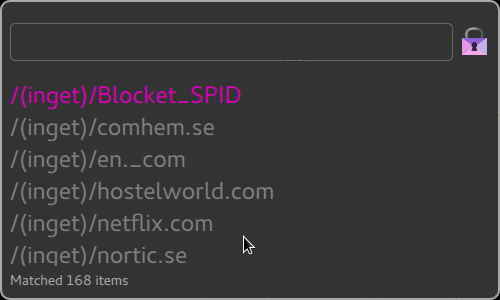
Der er også en der er skrevet i Python, kaldes Pext. Dette tilsluttes en række Linux-tjenester, herunder Pass, og gør det nemt for dig at søge efter emner.
Hvordan holder du dine adgangskoder sikre på Linux?
Bruger du Pass, eller er der en anden service, du foretrækker at bruge? Jeg vil gerne høre om det. Giv mig en kommentar nedenfor, så chatter vi.
Matthew Hughes er en softwareudvikler og forfatter fra Liverpool, England. Han findes sjældent uden en kop stærk sort kaffe i hånden og forguder absolut sin Macbook Pro og hans kamera. Du kan læse hans blog på http://www.matthewhughes.co.uk og følg ham på twitter på @matthewhughes.